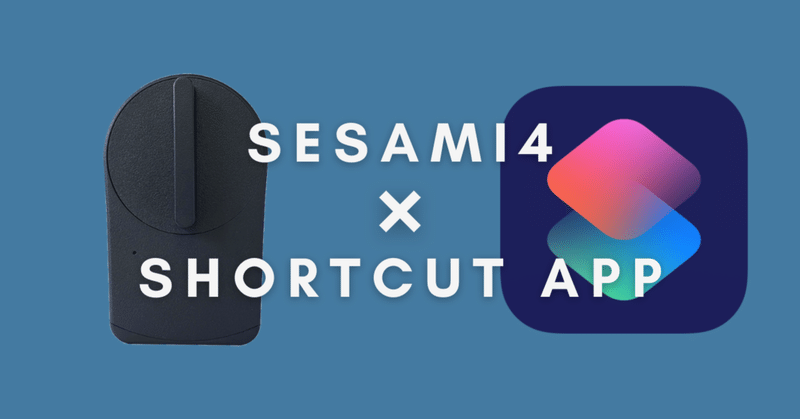
iOSショートカットで簡単に効率化してみた 〜SESAMI編〜
こんにちは、ぽたくです。いい名前が思いつきません。
今回は、前回導入した「SESAMI 4」の操作をiPhoneのショートカットアプリで操作していきます。
※前回の記事はこちら↓
ショートカットアプリとは
iPhoneを使ってる人ならこのアイコン、見たことあるんじゃ無いでしょうか。
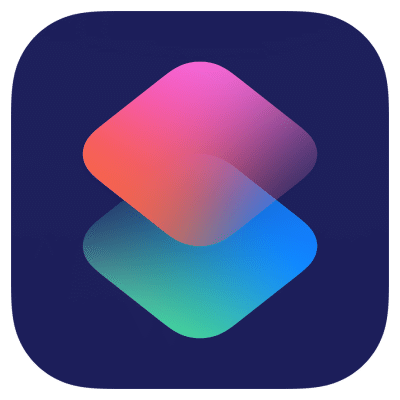
こいつを使えば、簡単な操作を自動化することができます。
例えば、こんなことができます。
・Bluetoothイヤホンが繋がった時に自動で音楽を再生する
・家の近くにきた時にWi-FiをONにして、家から離れるとWi-FiをOFFにする
・ゲーム中に通知が表示されないようにする
思ってるよりも簡単にできるので、iPhoneユーザの方は是非使ってみてください。
ボタンひとつで鍵の開け閉めをする
まず、我が家の玄関は2つの鍵を同時に開け閉めする必要があるので、純正のアプリ上で操作すると、2つのボタンを押して鍵を操作する必要があります。
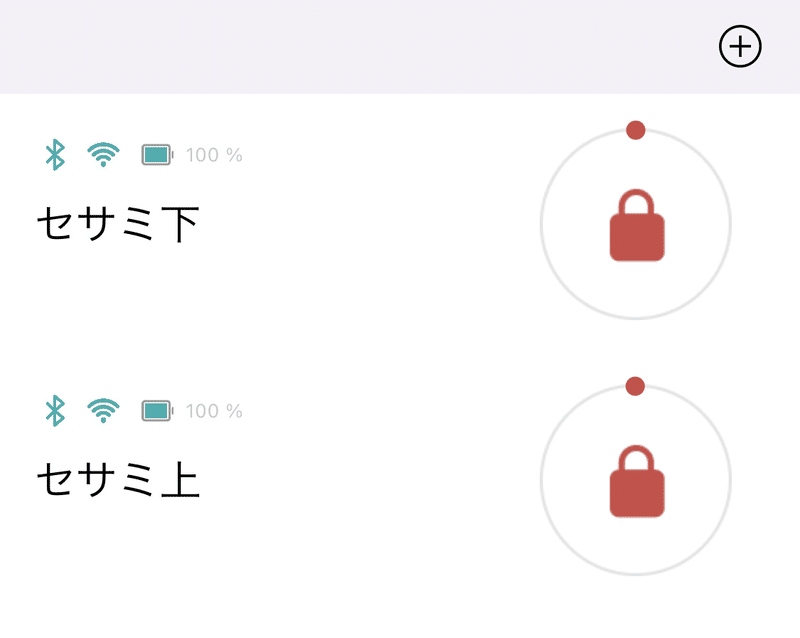
この状態から玄関を開けるためには、この3つの操作をする必要があります。
① セサミアプリを開く
② 鍵マーク(セサミ上)を解錠する
③ 鍵マーク(セサミ下)を解錠する
正直めんどくさくないですか?私はめんどくさいです。(笑)
なので、
① 1つのボタンを押す
これだけで両方の鍵の開け閉めができるようにしていきます。
(1) ショートカットアプリを開き、右上の「+」マークを選択

(2) ショートカットを新規作成する画面になります。ここで、「+ アクションを追加」を選択します。
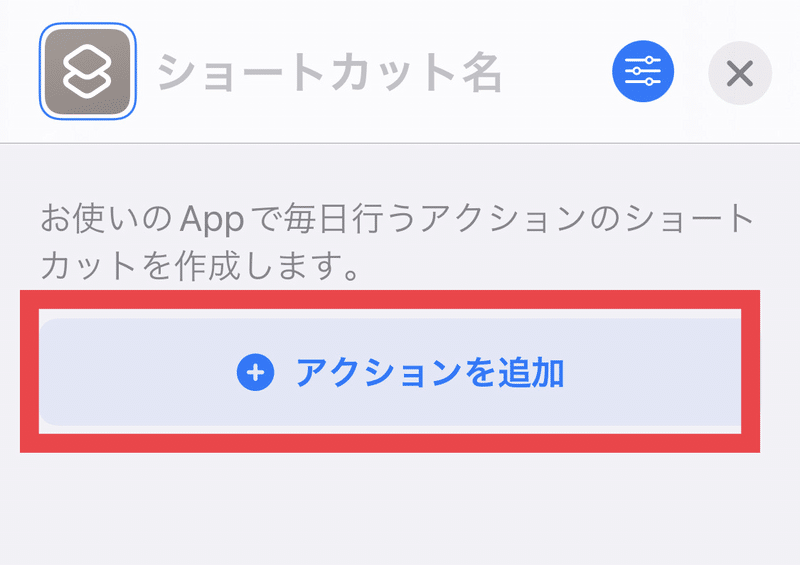
(3) ショートカットで操作したいアプリを検索します。今回はSESAMIを検索します。
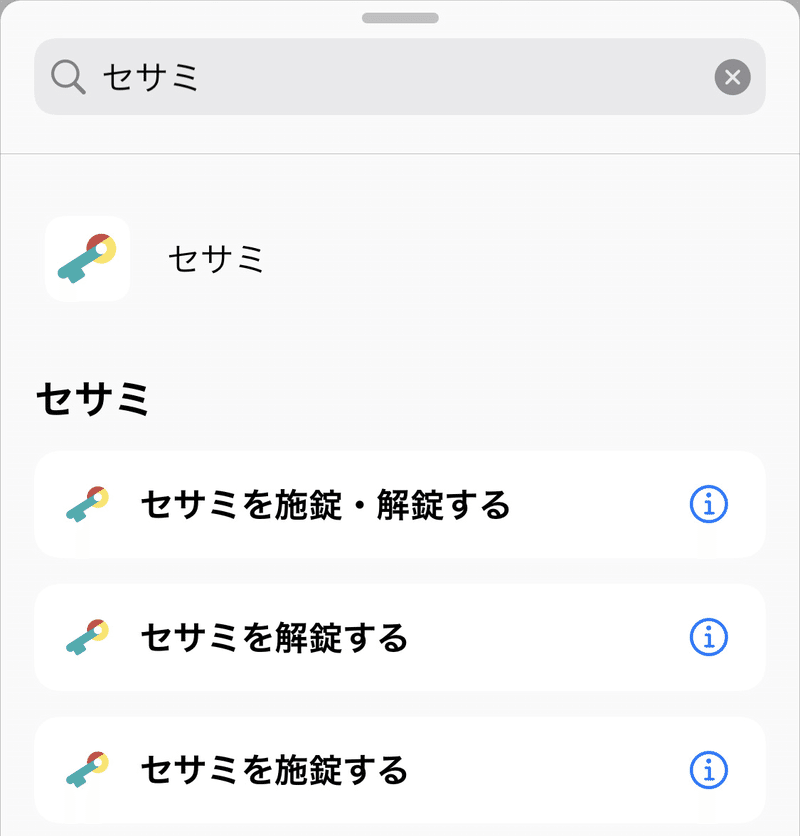
セサミでは、3つの種類が表示されます。基本的には一番上の「セサミを解錠・施錠する」でよいと思います。
具体的な違いはこんな感じです。
セサミを施錠・解錠する
▶️ 鍵が開いている場合は閉める操作をし、閉まっている場合は開ける操作をするセサミを解錠する
▶️ 鍵が開いている状態でも閉まっている状態でも、開ける操作をするセサミを施錠する
▶️ 鍵が開いている状態でも閉まっている状態でも、閉める操作をする
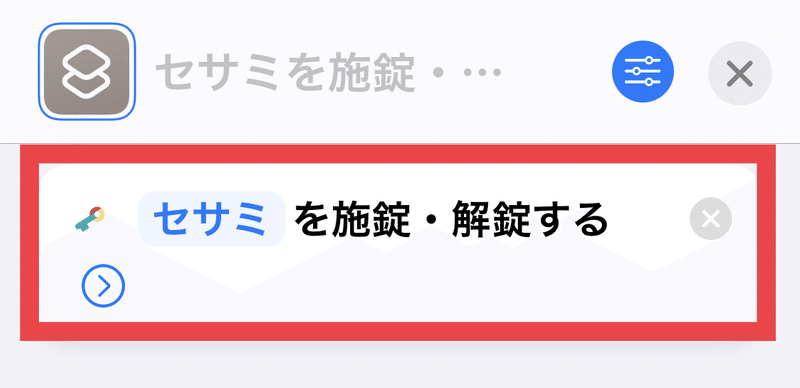
選択した操作が表示されると、青色文字になっている「セサミ」をタップします。
文字入力ができるようになるので、セサミのアプリ上の鍵と同じ名前を入力します。

私のセサミは「セサミ上」と「セサミ下」という名前で登録しているので、まずは「セサミ上」の鍵を操作できるように設定しました。
この時に、▶️ ボタンを押して「実行時に表示」を無効にしておくと快適です。
有効のままにしておくとこんな画面が毎回出てきて、毎回「完了」を押さないと次に進まなくなります。自動化の意味がなくなっちゃいますね。

これで、1つめの操作が完了しました。あとは同時に開けたいセサミの数だけこの作業を繰り返して登録していきます。
ちなみに、セサミの鍵マークをタップするとメニューが出てくるので、「複製」を選択すると操作のコピーができます。コピー後は名前を変更するだけでOKです。
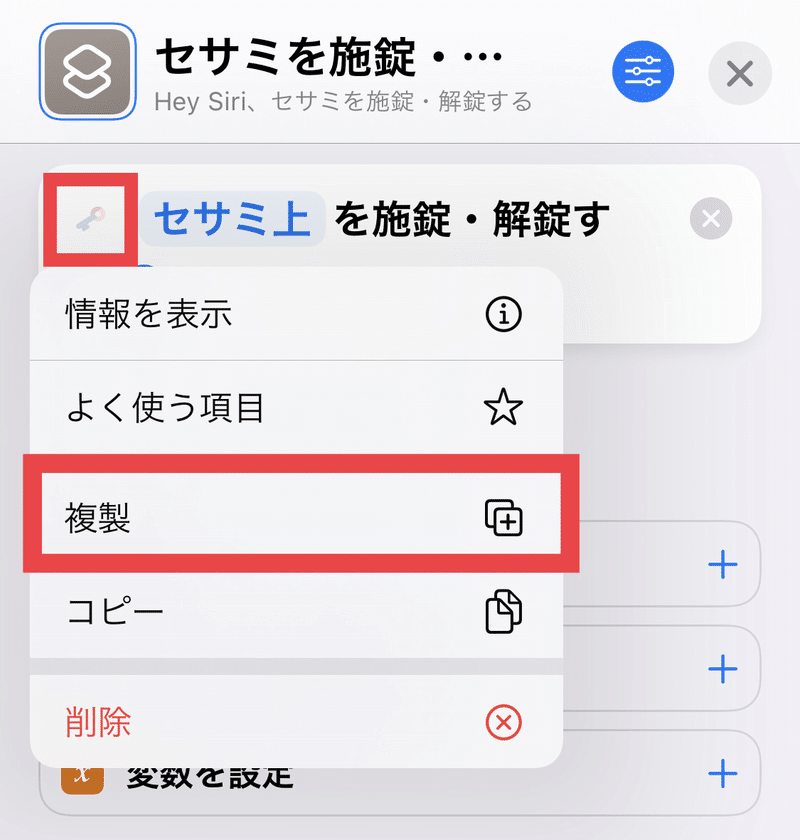

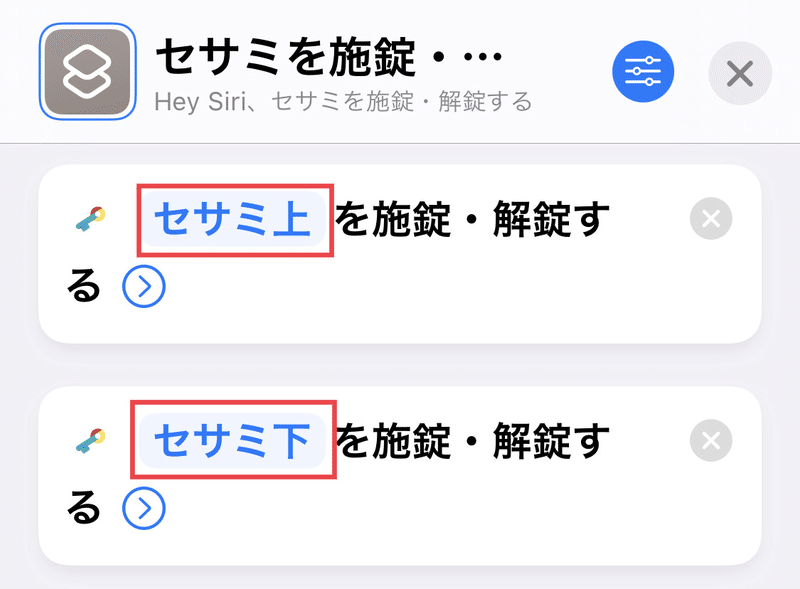
ここまで完了したら、右上の✖️マークを押して終了します。
ちなみに、右下の ▶️ マークをタップすると動かしてみれるので、試してみてもいいと思います。
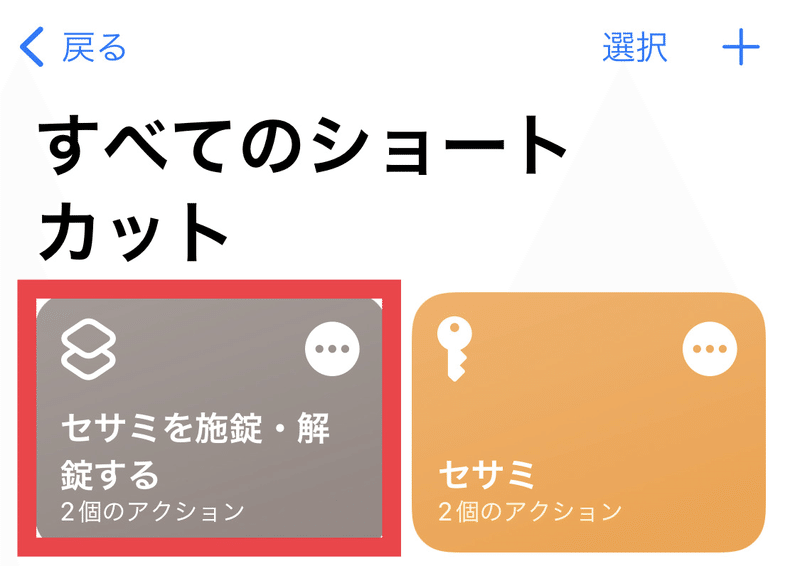
できてますね。今作ったショートカットをタップすると、鍵の開け閉めが自動でできるようになります。
ショートカットのショートカットを作っていく
開け閉めするためのボタンができたのはいいですが、毎回ショートカットのアプリを立ち上げるのもめんどくさいです。
なので、作ったショートカットのショートカットをホーム画面に置いてみます。
「・・・」を押して操作登録画面を表示したら、✖️マークの隣の設定っぽいマークをタップします。
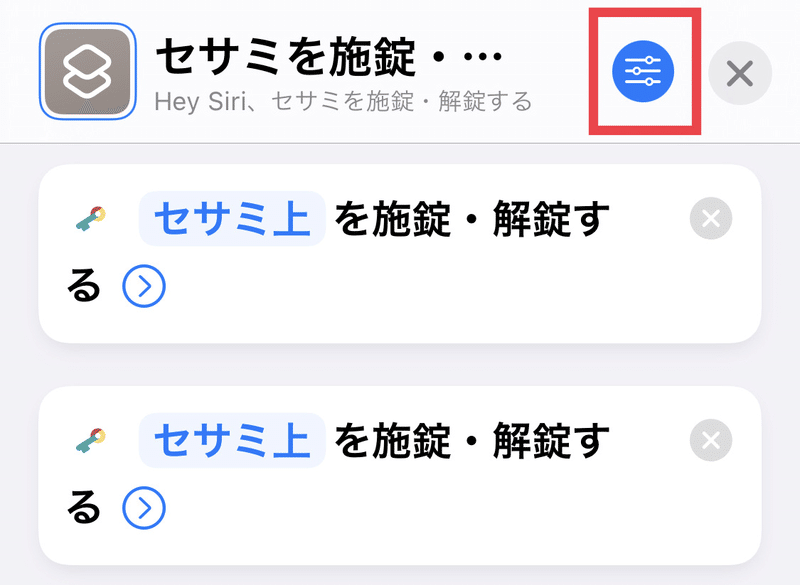
すると、こんな画面が表示されます。
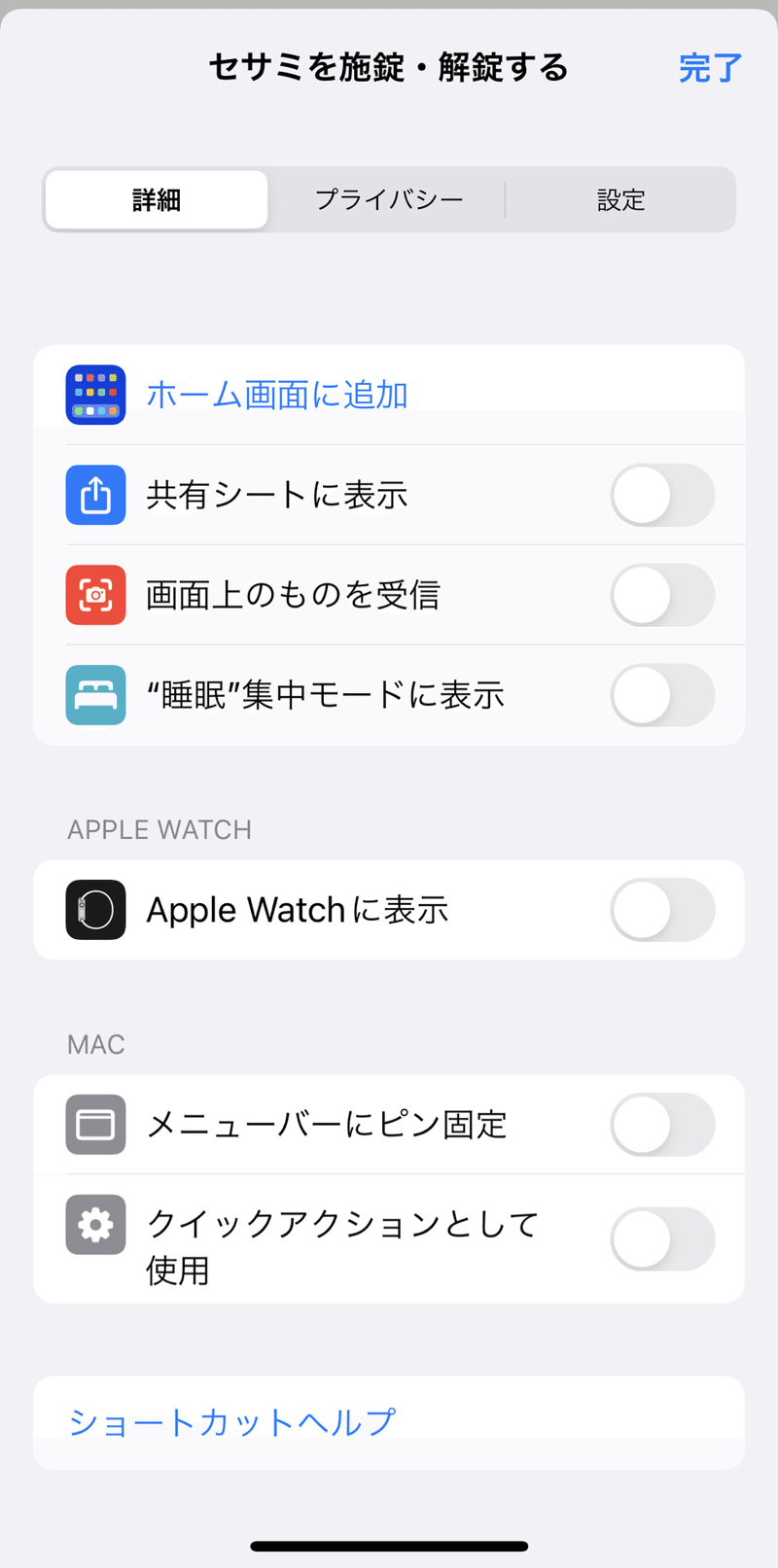
「ホーム画面に追加」をタップすると、(言葉のままですが)このショートカットのショートカットがホーム画面に追加されるので、ホーム画面からセサミの鍵を操作することができるようになります。
あとは「Apple Watchに表示」を有効化しておくと、Apple Watchからも鍵を操作できるようになります。
ただし、Apple Watch経由で操作すると結構遅く感じるのであまりおすすめしません。
ウィジットに追加もできますが、iPhoneにロックがかかった状態で鍵の開け閉めができるのはちょっと怖い気がするので、私はやって無いです。
難しくないと思いますし、作ったショートカットは壊れても簡単に作り直しができるので、ぽちぽち触ってみるといいと思います。
さいごに
セサミをショートカットで操作する方法をご紹介しました。
毎回2つの鍵を個別に操作しなくて良くなったので、快適です。
次は、ボタンすら押さずに操作できる方法をご紹介します。
いろんな「めんどくさい」を効率化していきたいですね。
ここまで読んでいただき、ありがとうございました。
ではでは。
この記事が気に入ったらサポートをしてみませんか?
